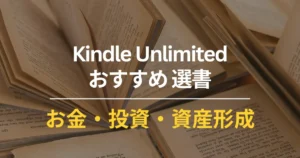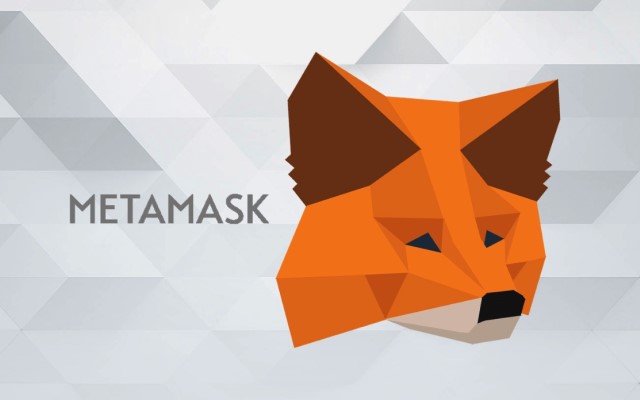
広がりを見せる仮想通貨のブロックチェーンの種類。
私の仮想通貨 DeFi運用資産も、Ethereum、BSCの2大チェーンを経て、Fantom、Polygon などへの分散が進んでいます。
これら異なるチェーンでの運用を行うに当たって必須ともいえるのが、Google Chromeのアプリ(プラグイン)として利用できるデスクトップウォレット「Metamask(メタマスク)」。
もともとはEthereumウォレットとして機能していましたが、それ以外のチェーンも簡単な追加設定で接続が可能です。
そこで、今回は、MetamaskにBSC、Fantom、Polygon、Heco、xDai、Avalanche、Harmony他のチェーンを設定するための設定値をまとめて紹介します。
また、異なるチェーン間での資金移動(ブリッジ)に便利なサイトも紹介します。
目次
MetaMask(メタマスク)でチェーン(ネットワーク)を追加する方法
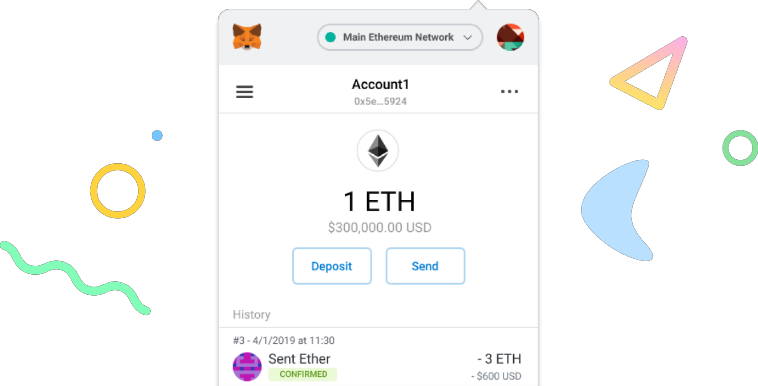
DeFi運用には必須と言えるMetamask(メタマスク)。
以下では、Metamaskのインストール・使い方について簡単に紹介したうえで、新しいチェーンを追加する設定方法を解説します。
【初期設定】Metamaskのインストール・基本的な使い方
今回は、既にMetamaskのインストールされている方ことを前提に話を進めますが、簡単に初期設定について紹介します。
MetaMaskは公式ページからダウンロードが可能です。現在、Chrome、Firefox、Brave、Edgeに対応していますが、最もよく使われているのがChromeで、Chromeの拡張機能に追加するだけで簡単にインストールができます。
MetaMask(メタマスク)のインストール方法・基本的な使い方については、choincheckのサイトで詳細解説されているので、参考にしてください。
MetaMaskに新しいチェーンを追加する方法
今回は、BSC、Fantom、Polygon、Heco、xDai、Avalancheの接続設定について紹介しますが、どのチェーンにつなげる場合も、設定の流れは同じです。
❶Chromeの右上の拡張機能メニューの中から「Metamaskアイコン(🦊マーク)」に続けて「Ethereumメインネットワーク」をクリックし、プルダウンリストにある「カスタムRPC」をクリックします。
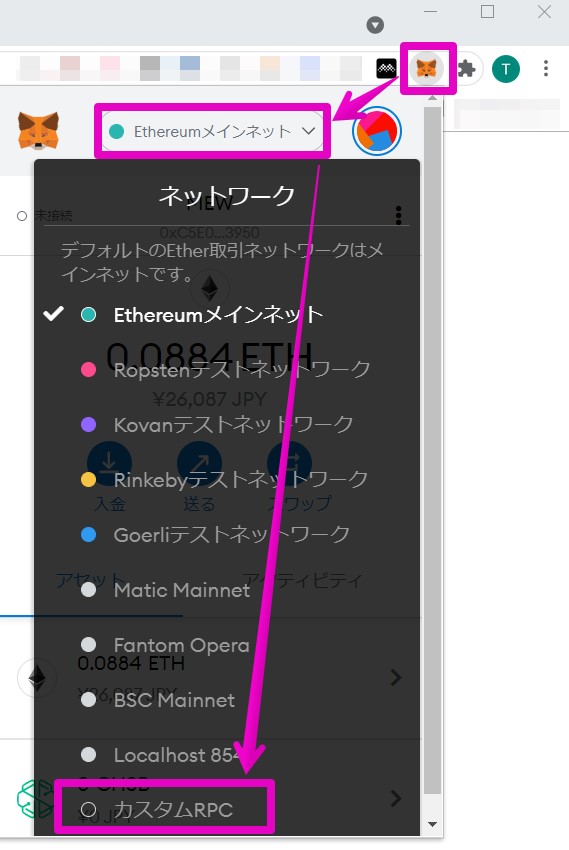
❷新しいネットワークの追加画面が表示されます。
ここでNetwork NameやNew RPC URLなど、チェーンごとに異なる5つの設定値(後述)を入力し、「保存」ボタンを押せば、新しいチェーンの設定は完了します。
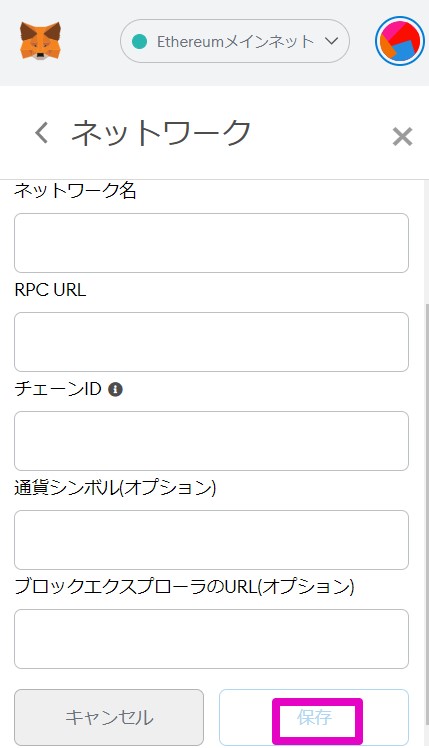
❸ここまで完了すれば、再び❶の画面の「Metamaskアイコン(🦊マーク)」をクリック後、プルダウンメニューから接続したいチェーンをクリックすれば、接続が実行されます。
簡単ですね。
各チェーン(ネットワーク)の設定内容
ここからは、具体的な各チェーンの設定値を紹介します。
以下の設置値を、前節の❷の画面にて入力してください。
BSC(Binance Smart Chain)の設定値
| 設定項目 | 設定値 |
|---|---|
| ネットワーク名 | Smart Chain |
| 新しいRPC URL | https://bsc-dataseed.binance.org/ |
| チェーンID | 56 |
| シンボル | BNB |
| ブロックエクスプローラーURL | https://bscscan.com |
| 参考ページ | Binance Academy – メタマスクのバイナンススマートチェーンへの接続方法 |
Fantomの設定値
| 設定項目 | 設定値 |
|---|---|
| ネットワーク名 | Fantom Opera |
| 新しいRPC URL | https://rpcapi.fantom.network/ |
| チェーンID | 250 |
| シンボル | FTM |
| ブロックエクスプローラーURL | https://ftmscan.com/ |
| 参考ページ | Fantom – Set up Metamask |
Polygon(Matic)の設定値
| 設定項目 | 設定値 |
|---|---|
| ネットワーク名 | Matic Mainnet |
| 新しいRPC URL | https://rpc-mainnet.maticvigil.com/ |
| チェーンID | 137 |
| シンボル | MATIC |
| ブロックエクスプローラーURL | https://explorer.matic.network/ |
| 参考ページ | Matic – Config Matic on Metamask |
利用開始直後からすぐに必要となる少量のガス代 0.001 MATICをタダで入手する方法は以下の記事にてご確認を。
Heco(Huobi Eco Chain)の設定値
| 設定項目 | 設定値 |
|---|---|
| ネットワーク名 | heco-mainnet |
| 新しいRPC URL | https://http-mainnet-node.huobichain.com |
| チェーンID | 128 |
| シンボル | HT |
| ブロックエクスプローラーURL | https://hecoinfo.com |
| 参考ページ | Huobi ECO Chain |
Huobi ECO Chainの設定値
| 設定項目 | 設定値 |
|---|---|
| ネットワーク名 | heco-mainnet |
| 新しいRPC URL | https://http-mainnet-node.huobichain.com |
| チェーンID | 128 |
| シンボル | HT |
| ブロックエクスプローラーURL | https://hecoinfo.com |
| 参考ページ | Matic – Config Matic on Metamask |
xDaiの設定値
| 設定項目 | 設定値 |
|---|---|
| ネットワーク名 | xDai |
| 新しいRPC URL | https://rpc.xdaichain.com/ |
| チェーンID | 0x64 |
| シンボル | xDai |
| ブロックエクスプローラーURL | https://blockscout.com/xdai/mainnet |
| 参考ページ | xDai – Metamask Setup |
Avalanche C-Chainの設定値
| 設定項目 | 設定値 |
|---|---|
| ネットワーク名 | Avalanche Mainnet C-Chain |
| 新しいRPC URL | https://api.avax.network/ext/bc/C/rpc |
| チェーンID | 0xa86a |
| シンボル | AVAX |
| ブロックエクスプローラーURL | https://cchain.explorer.avax.network/ |
| 参考ページ | Add Avalanche to MetaMask Programmatically |
Harmony Mainnetの設定値
| 設定項目 | 設定値 |
|---|---|
| ネットワーク名 | Harmony Mainnet |
| 新しいRPC URL | https://api.harmony.one |
| チェーンID | 1666600000 |
| シンボル | ONE |
| ブロックエクスプローラーURL | https://explorer.harmony.one/ |
| 参考ページ | Harmony – MetaMask |
Arbitrum Oneの設定値
| 設定項目 | 設定値 |
|---|---|
| ネットワーク名 | Arb1 |
| 新しいRPC URL | https://arb1.arbitrum.io/rpc |
| チェーンID | 42161 |
| シンボル | ETH |
| ブロックエクスプローラーURL | https://arbiscan.io |
| 参考ページ | ARBITRUM BRIDGE TUTORIAL |

Arbitrumは、2021年9月にイーサリアムメインネットにローンチしたL2(Layer 2)プロジェクトです。Arbitrumを使うと、超絶高いイーサリアムメインネットでのガス代を大きく抑えることができます。
Arbitrumの利用方法の始め方:送金
上記設定が終ったら、
❶ArbitrumのBridgeページにアクセス
❷表示されるアイコンからMetamaskを接続
❸イーサリアムチェーンから、ArbitrumにETHなどを送金
することで、本チェーン上での取引ができるようになります。
Arbitrumの利用方法の始め方:各プロジェクトでの利用(スワップなど)
ここまで設定が終れば、例えば、Uniswapでスワップをしたいとき、Metamaskの接続先を「Airbtrum」するだけです。これで、大幅にガス代を抑えることができます。
Aibitrumで利用可能なプロジェクトを確認 ※たくさんあります
Godwoken Polyjuice Mainnetの設定値
| 設定項目 | 設定値 |
|---|---|
| ネットワーク名 | Godwoken Polyjuice Mainnet |
| 新しいRPC URL | https://mainnet.godwoken.io/rpc/eth-wallet |
| チェーンID | 71394 |
| シンボル | CKB |
| ブロックエクスプローラーURL | https://www.layerview.io/ |
| 参考ページ | Godwoken Public Networks |
Cronos Mainnetの設定値
| 設定項目 | 設定値 |
|---|---|
| ネットワーク名 | Cronos |
| 新しいRPC URL | https://evm-cronos.crypto.org |
| チェーンID | 25 |
| シンボル | CRO |
| ブロックエクスプローラーURL | https://cronos.crypto.org/explorer/ |
| 参考ページ | Setting up Metamask for Cronos — Crypto.org EVM chain |
CronosはCrypto.comによって開発されたブロックチェーンネットワーク。トークンは「CRO」で時価総額は18位です(2022年4月11日時点)。
従来は、Crypto.comのユーティリティトークンとして始まりましたが、2022年2月18日に 「Crypto.com coin」から「Cronos(CRO)」に名称変更されました。
Crypto.comはスイスの仮想通貨取引所で、取引はもちろん、lendingやstakingも可能です。
DeFi(分散型金融)やNFT(非代替性トークン)、メタバース(仮想空間)といった領域での活用が期待されてます。
健康・ダイエットしながら稼げる 動いて稼ぐ「Move to Earn」
初期費用0円で始められるMove to Earnアプリ「Sweatcoin(スェットコイン)」を始めよう。
アプリ導入から、稼ぎ方、Walletの準備の仕方まで、まとめて紹介!
異なるチェーン間のブリッジ・スワップに便利:Rengo Exchange
複数のブロックチェーンネットワークでの運用などを行うと、必要になるチェーン間の資金移動(ブリッジ)。
Binanceのような取引所から送金する方法もありますが、既に各チェーンにある資金をチェーン間で移動させて利用したいという方も多いのではないでしょうか。しかし、チェーン間移動のルートを探したりするのはなかなか面倒です。
その中でも多数のチェーン間でのクロスブリッジ・スワップができる神サービスがRango.Exchangeです。
Rengo Exchangeでできること
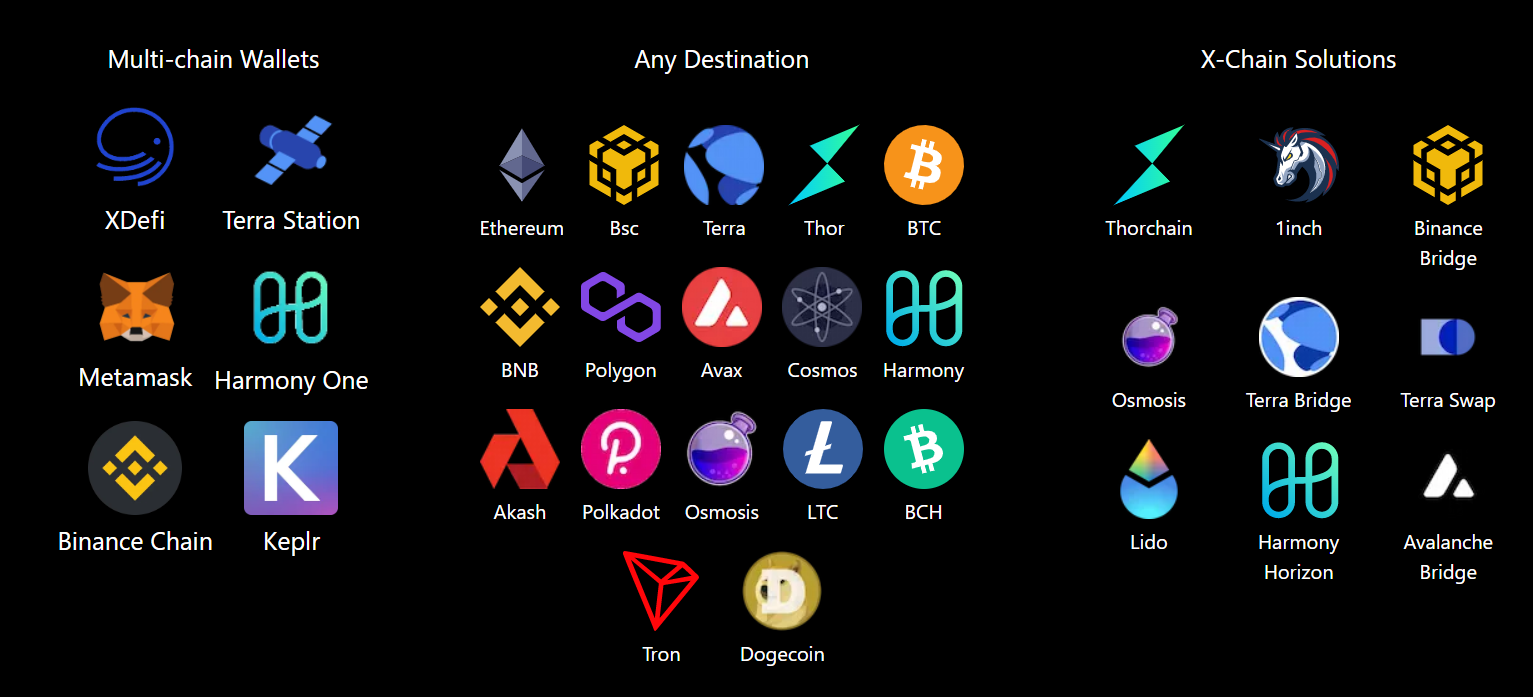
Rengo Exchangeを利用すると、簡単操作でETH, BSC, Polygon, Terra, Harmony, Fanton, Arbitrum, sifchain, Osmasis, Avax-Cなどのチェーン間でのブリッジ・スワップが可能です。
ベストレートでブリッジ・スワップができるルートを探して提示してくれます。
Rengo Exchangeの使い方
使い方はとても簡単です。
❶Rango.Exchangeにアクセスし、
❷MetaMaskなどのウォレットを接続し、
❸移動元と移動先のネットワークとトークンを設定して、
❹スワップする
これだけです。
サイトにアクセスし、ウォレットを接続すると、自分が各ネットワーク上に保有しているトークンが表示されます。そこから、移動したい資金を探せるので便利です。
下図は、Ethネットワーク上にある100 $USDTを Fantomネットワーク上にスワップする設定をした画面です。
移動元と移動先を入力すれば、そのブリッジ・スワップルートも表示してくれます。
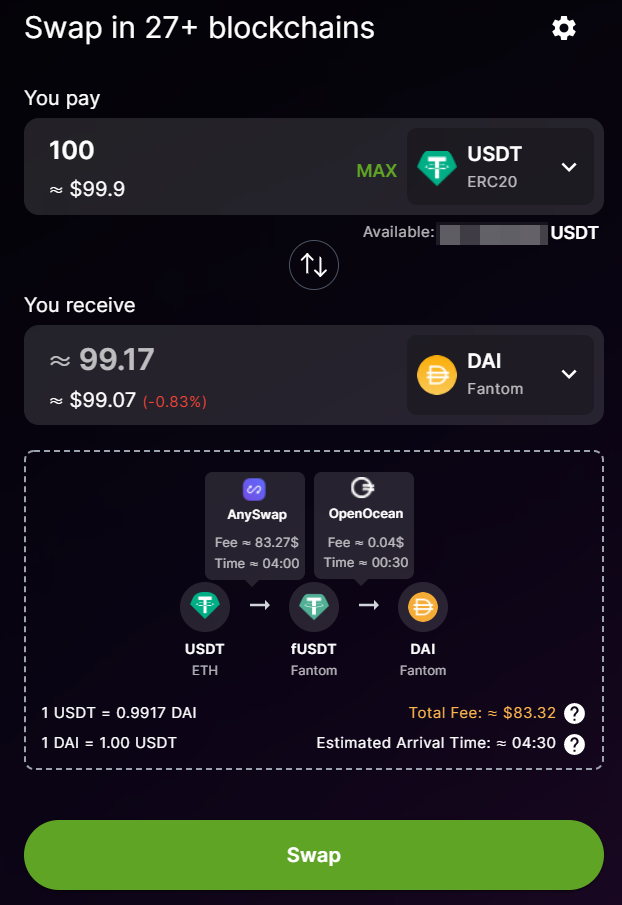
動画で操作方法を確認したい方は以下でご確認を。
動画だけで英語の解説はありませんので、英語が苦手な方もどうぞ。
最後に
今回は、MetaMask(メタマスク)における各種チェーンの設定内容について紹介しました。
新しいパソコンを購入して、MetaMaskの再設定が必要になった場合など、「MetaMaskの復元方法」「MetaMaskの削除方法」、以下の記事にてご確認を。
DeFiが初めてという方は、以下の記事で、DeFiの参考本を紹介しています。
なお、運用するネットワーク数が増えてくると、どうしても自身の仮想通貨の資産管理、運用状況の把握が難しくなってきます。
全チェーン・全トークンに対応しているわけではありませんが、ポートフォリオ可視化ツール「ApeBoard」を使うと、ETH/BSC/TERRA/Solana/polygonの5つのチェーン異なるチェーン上のトークンを一括資産管理できます。利用は無料です。